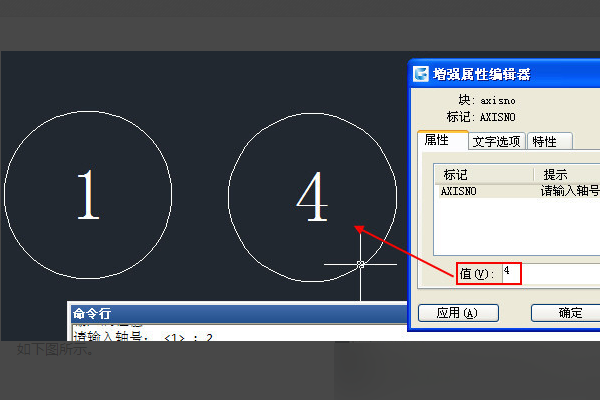3D模型
- 3D模型
- SU模型
- 材质
- 贴图
- CAD图纸
- 灵感图
- 全球案例
- 效果图
- 方案文本
- PS免抠
3D模型
SU模型
材质
贴图
CAD图纸
灵感图
全球案例
效果图
方案文本
PS免抠
猜你想搜
最近搜索
热门搜索
这种改其中一部分内容的(常用在公司图框上)我们这里一般叫属性块
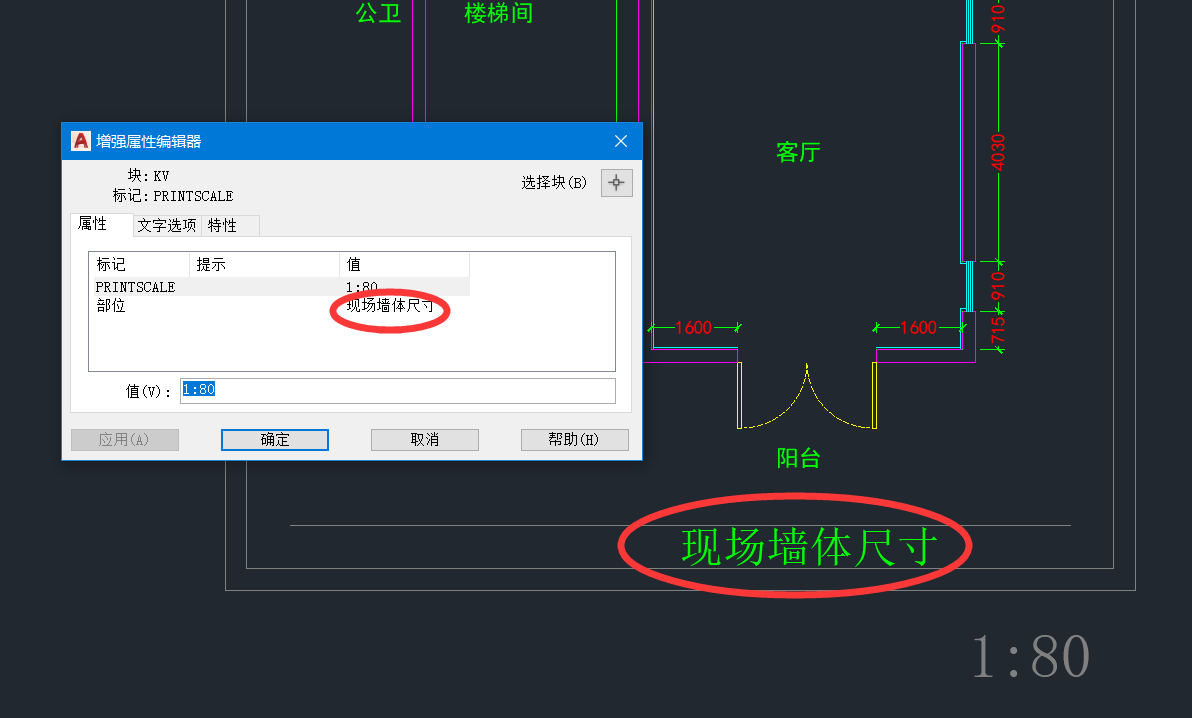
步骤如下:
1、新建CAD文件,画好不修改的部分
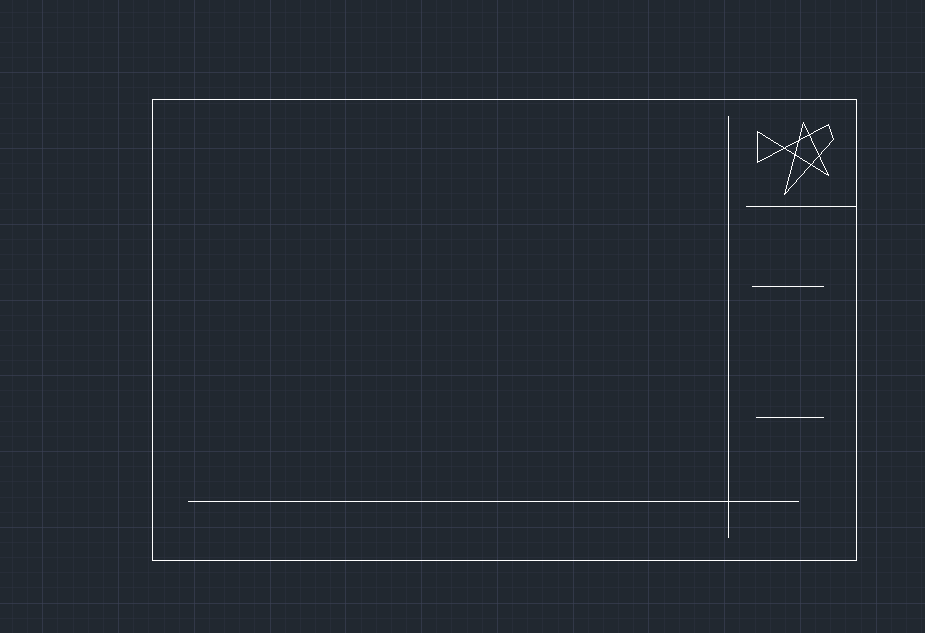
2、最重要的一步,要修改的文字使用“att”插入,而不是t或者dt
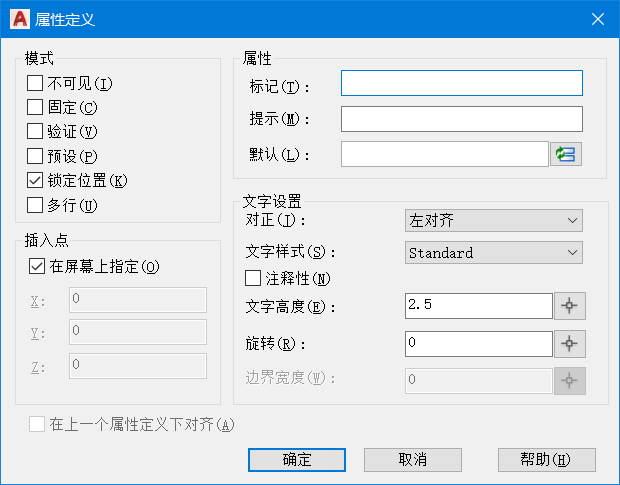
3、输入修改好,摆好位置
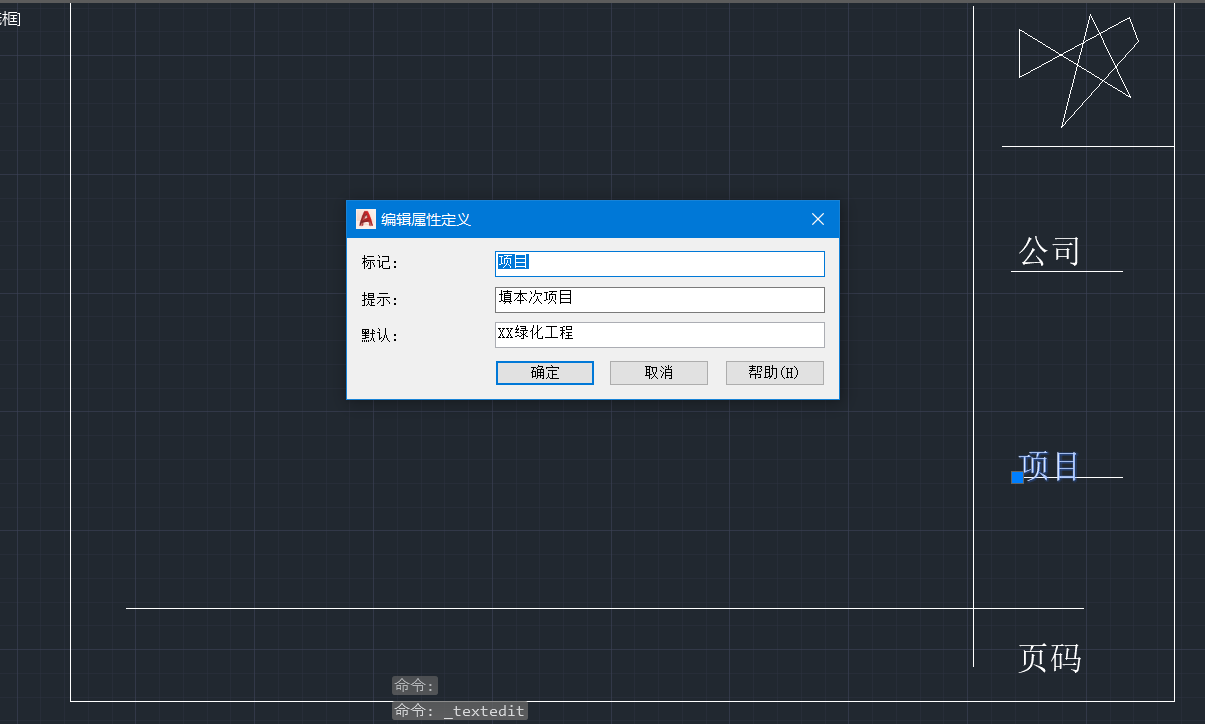
4、全部绘制完毕后,用“w”定义块,保存在本地(方便以后其他地方调用)
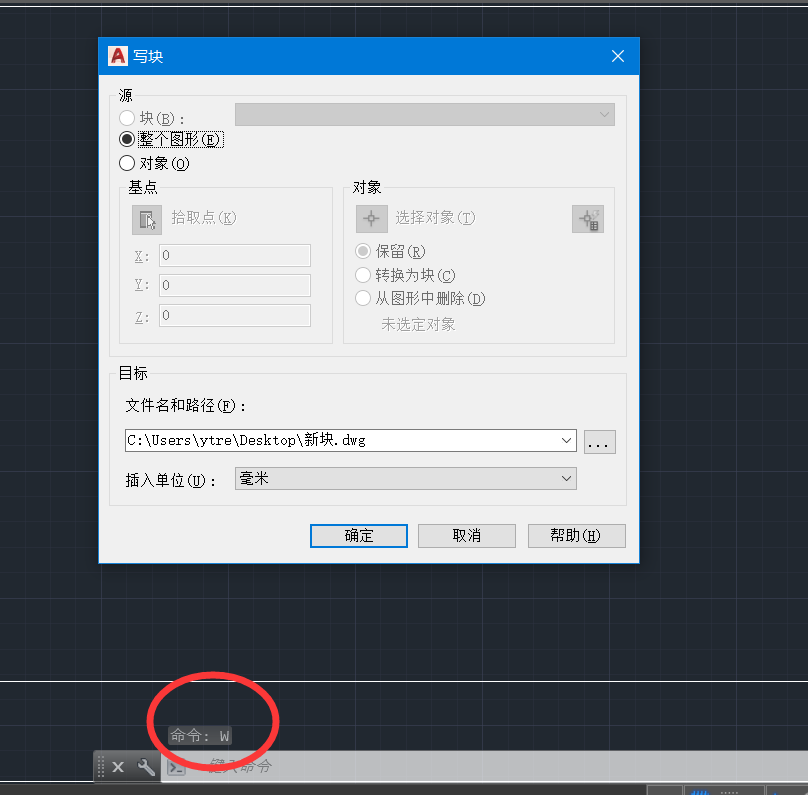
5、以上就完成了。接下来在你要用到的图纸里面,“i”插入块,调整好大小和位置
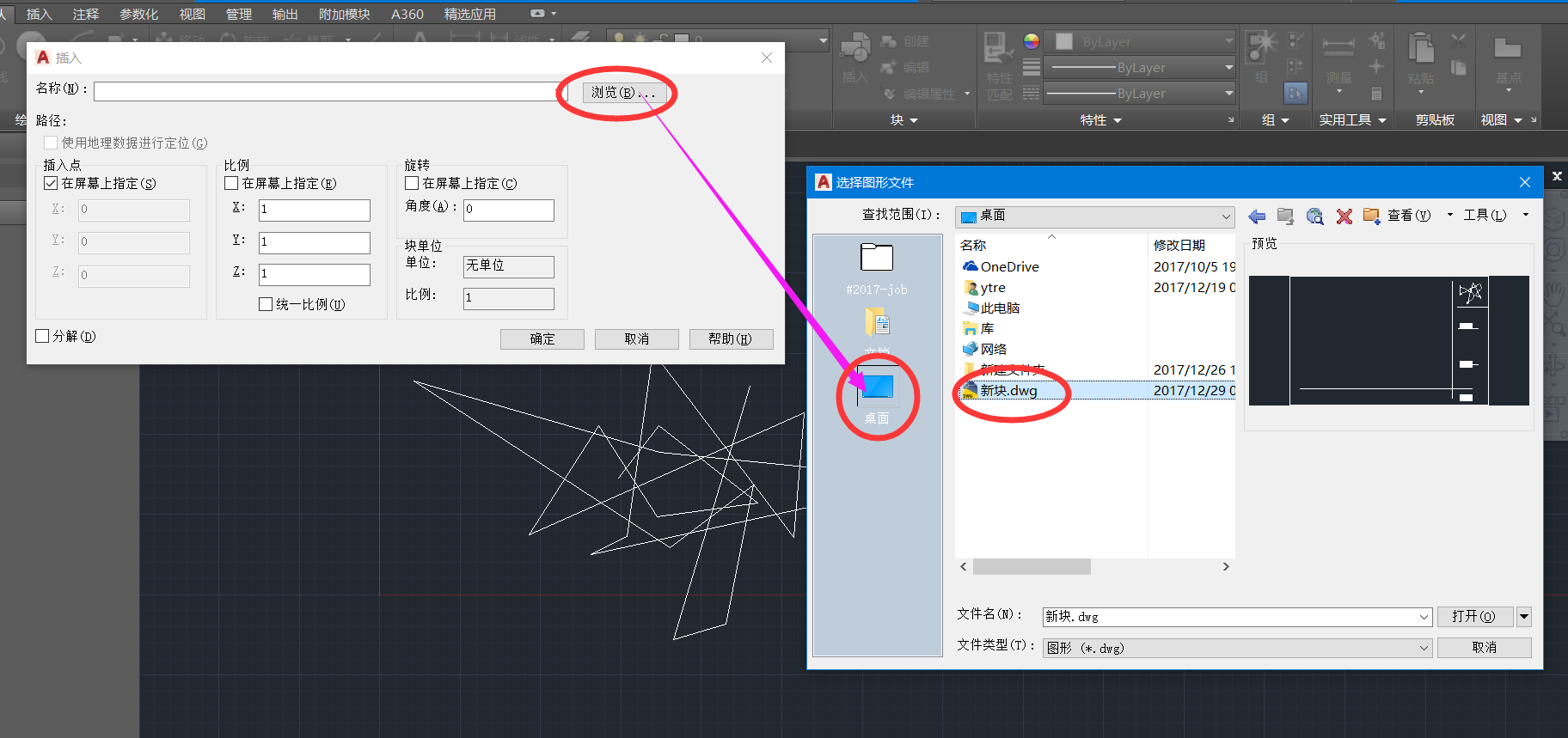
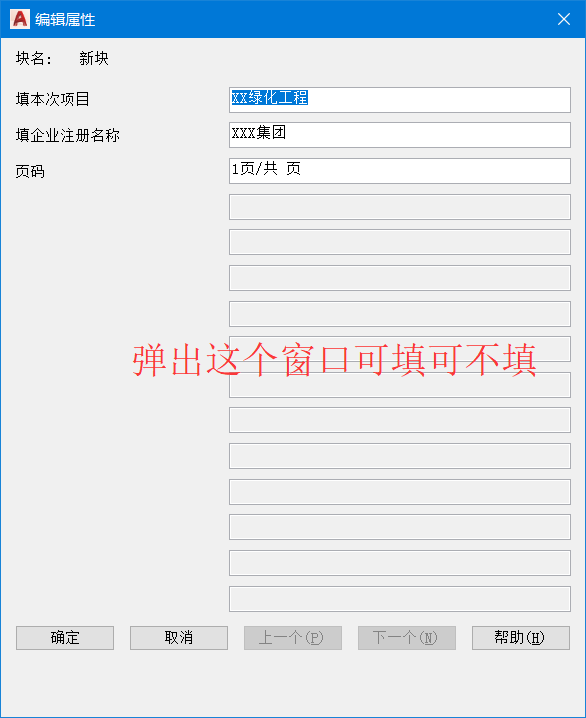
上图如果不填内容就是默认的,如下
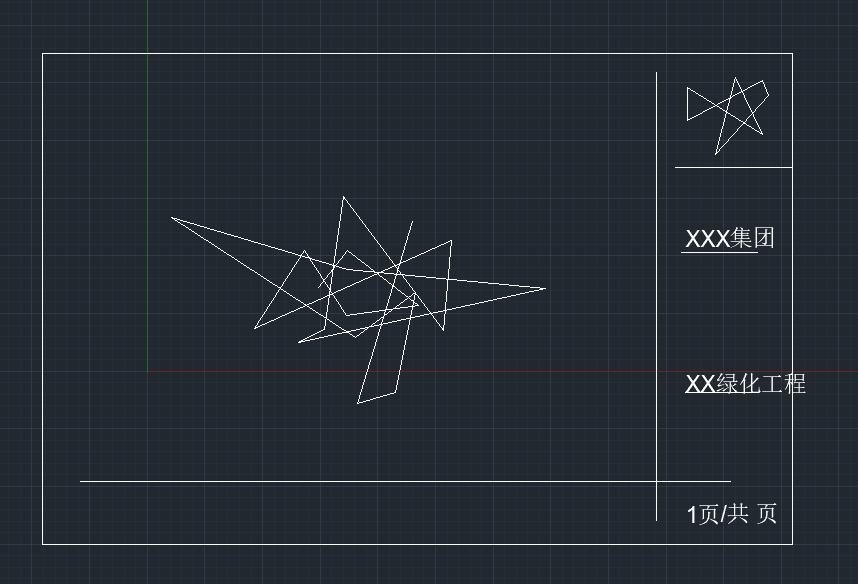
最后的最后,验证一下,是不是你要的那种属性块
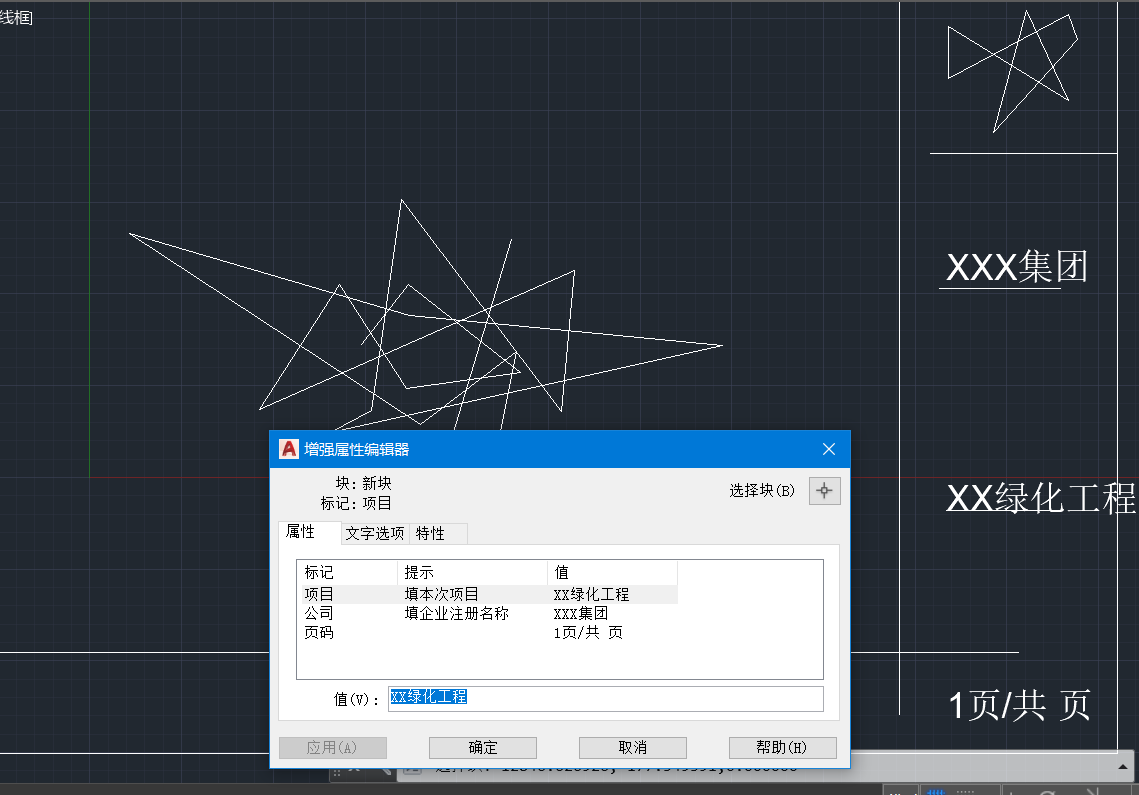
CAD中“块参照”是生成的步骤如下:
需要工具:电脑,Auto CAD
1、首先我们绘制好图块内部的图形,对于轴号来说就是一个圆,所以我们首先绘制一个半径为5的圆。
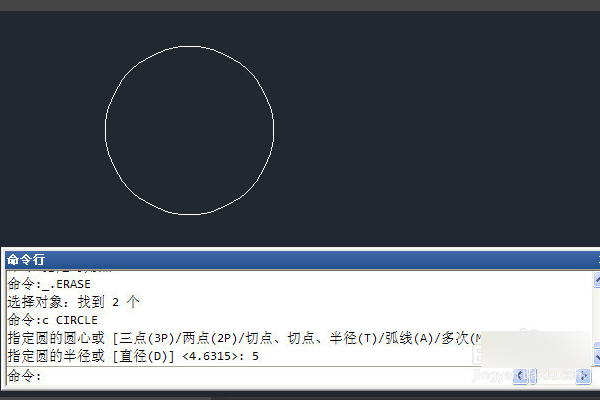
2 、然后在菜单中选择“绘图”目录下的“块”,然后选择定义“属性”。
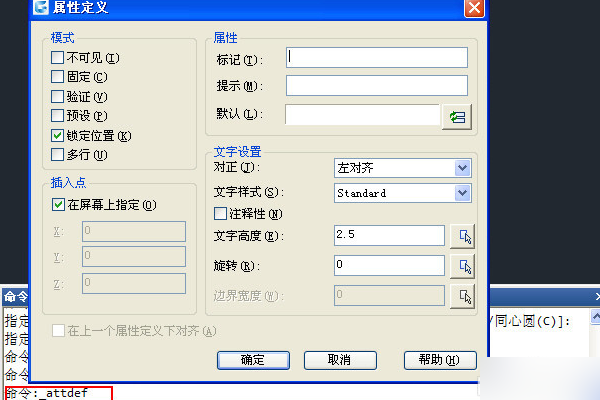
3、文本框中默认的值就是属性的默认值,比如轴号,可以将默认值设置为1,在插入的时候我们可以输入其他数值,或者插入后可以编辑成其他数值。文字对齐方式设置为正中,高度设置为3,其他参数暂时可以忽略。
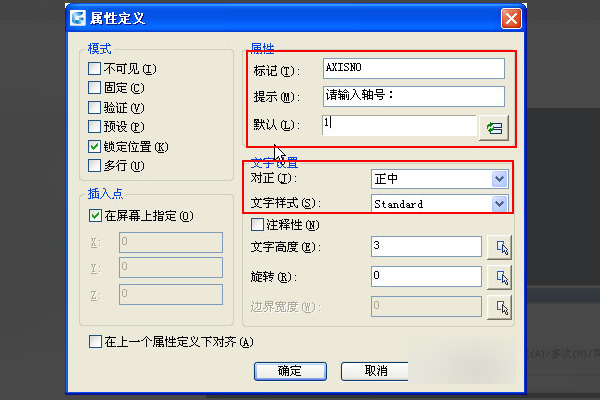
4、然后我们单击确定按钮关闭对话框,将属性文字定位到圆的中心位置。
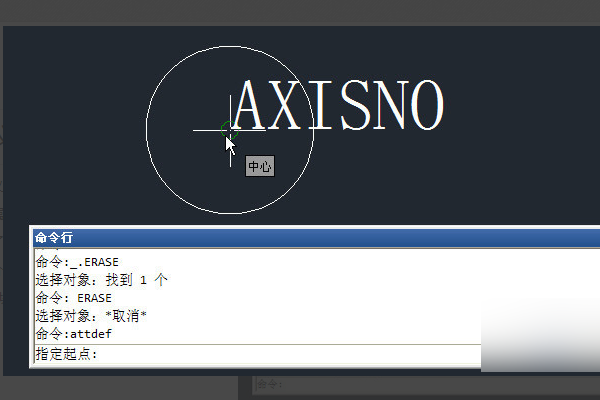
5、由于属性文字对齐方式选择的是正中,确定位置后,属性文字正好位于圆的中心位置,但现在显示的仍然是属性的标签,而不是属性的值。
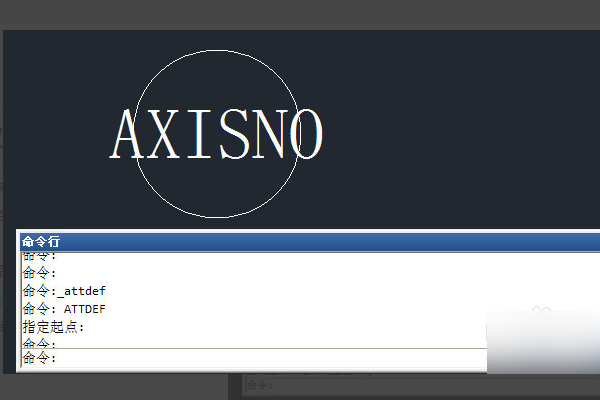
6、将圆和属性文字一起选中,输入b,回车,打开图块定义对话框,给图块命名为axisno,将图块基点指定到圆心或下面的象限点位置。
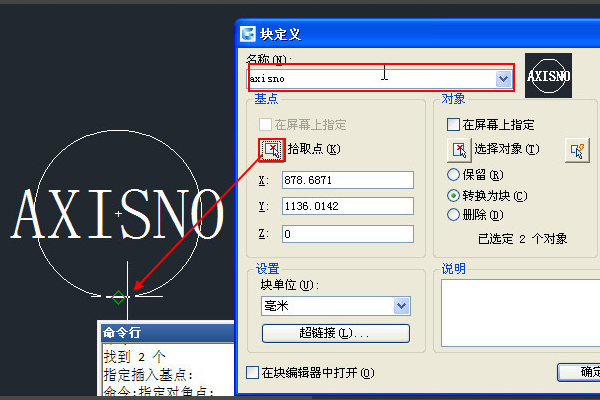
7、然后单击确定按钮,关闭图块定义对话框,此时会弹出编辑属性对话框,在此对话框中会显示我们之前设置的提示和默认值,而且可以看到图块中标记也变成默认值。
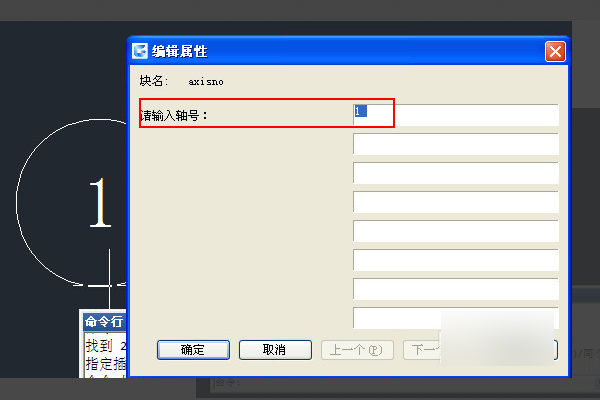
8、然后直接确定关闭编辑属性对话框,使用默认值即可。

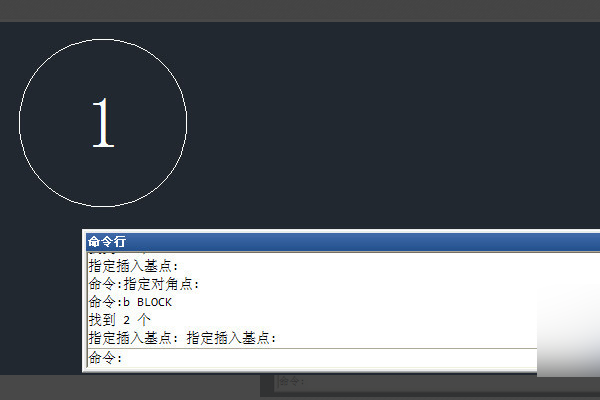
9、然后输入i,打开插入图块对话框,在图块列表中选择刚定义的axisno,点确定按钮关闭插入对话框,将插入点定位到原图块的右侧,此时可以看到命令行会出现提示和默认值,而不再弹出定义图块时的编辑属性对话框了。
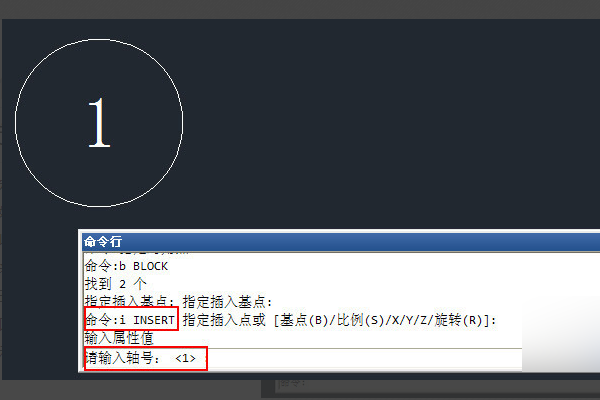
10、然后在命令行输入2,回车,将属性值设置为2,如下图所示。
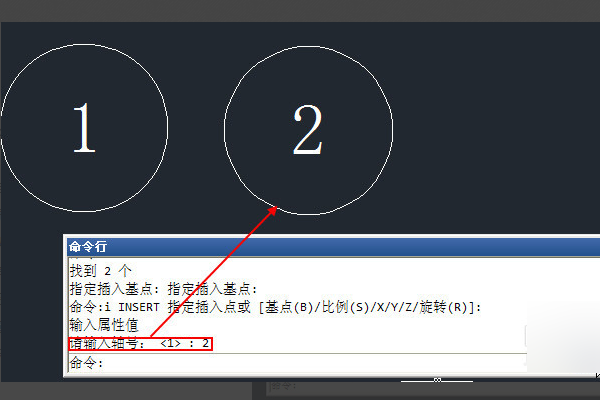
11、双击其中一个图块,就会弹出增强属性编辑器,在这里我们可以将属性值修改成其他需要的值,至此,我们就生成好了块参照。